打印机装驱动
连接打印机至电脑并开机,访问品牌官网,下载对应型号驱动,运行安装文件,按提示完成操作,安装后重启电脑,进行测试打印,若系统自动识别设备,可直接在设置中添加打印机,确保使用原厂驱动避免兼容问题。
打印机驱动安装全指南
打印机驱动是连接计算机与打印机的核心软件,负责将用户的操作指令转化为打印机可识别的信号,正确安装驱动不仅能确保打印功能正常,还能解锁打印机的全部功能(如扫描、双面打印等),以下是不同场景下的驱动安装方法及常见问题解决方案。

驱动安装前的准备工作
-
确认打印机型号
- 查看机身标签(通常在侧面或底部)
- 原始包装盒或说明书上的型号标识
- 通过打印机控制面板查看(如HP打印机按"信息"按钮)
-
操作系统版本检查
| 操作系统 | 查看方法 | |---|---| | Windows | Win+R → 输入winver→ 查看版本号 | | macOS | 左上角 → 关于本机 → 系统报告 | | Linux | 终端输入lsb_release -a| -
连接方式选择
- USB直连:需数据线
- 网络连接:需同一局域网
- 无线连接:支持Wi-Fi Direct的打印机
四大驱动安装方法对比
| 方法 | 适用场景 | 优点 | 缺点 |
|---|---|---|---|
| 光盘安装 | 新购打印机 | 无需网络 | 光驱淘汰率高 |
| 官网下载 | 精确匹配 | 最新版本 | 需型号确认 |
| 系统自带 | 应急使用 | 快速简单 | 功能可能不全 |
| 自动检测 | 网络打印机 | 智能识别 | 依赖网络质量 |
分步安装教程
Windows系统安装流程
- USB连接打印机后,进入"设置→设备→打印机和扫描仪"
- 点击"添加打印机",系统自动搜索
- 若未识别,选择"手动添加"
- 通过IP地址添加网络打印机:
- 输入打印机IP(如192.168.1.100)
- 端口类型选"Standard TCP/IP Port"
- 下载官网驱动后右键.inf文件选择"安装"
macOS系统安装流程

- 通过AirPrint自动安装(支持机型有限)
- 手动安装步骤:
- 访问打印机品牌官网(如EPSON支持页面)
- 下载PKG安装包
- 双击安装并输入管理员密码
- 添加打印机时选择"IP"方式,协议通常为
LPD
Linux系统特殊处理
- 使用CUPS系统:
sudo apt install cups sudo systemctl start cups http://localhost:631
- 开源驱动推荐: | 品牌 | 驱动包 | |---|---| | HP | hplip | | Brother | brlaser | | Canon | cque |
常见故障排除表
| 问题现象 | 解决方案 |
|---|---|
| 安装中途卡死 | 关闭杀毒软件/以管理员身份运行 |
| 提示"无法识别的驱动" | 检查系统架构(32/64位) |
| 网络打印机离线 | 重置打印后台服务:net stop spooler + net start spooler |
| Mac报错"程序已损坏" | 终端执行:sudo spctl --master-disable |
驱动管理进阶技巧
-
驱动版本控制
- 保留旧版本驱动:设备管理器→回滚驱动程序
- 多版本并存:通过打印服务器属性添加新驱动
-
企业批量部署
pnputil /add-driver "C:\drivers\.inf" /subdirs Add-PrinterDriver -Name "Xerox Global Driver"
-
驱动签名验证
Windows系统禁用签名强制:高级启动→疑难解答→启动设置→按7键

特殊机型处理方案
-
古董打印机(如LQ-1600K)
- 使用通用文本驱动
- 配置自定义纸张尺寸:
[HKEY_CURRENT_USER\Printers\DevModePerUser] "PaperSize"=dword:0000000c
-
复合机驱动分离
| 功能模块 | 对应驱动 | |---|---| | 打印 | PCL6/PostScript | | 扫描 | TWAIN/WIA | | 传真 | Fax Driver |
相关问答FAQs
Q1: 安装驱动时提示"数据无效"错误怎么办?
A1: 此问题通常由驱动文件损坏引起,建议:
- 彻底卸载现有驱动(使用厂商提供的清理工具)
- 从官网重新下载驱动包
- 暂时关闭Windows Defender实时保护
- 右键安装程序选择"属性",勾选"解除锁定"
Q2: 如何判断是否需要更新打印机驱动?
A2: 出现以下情况时应考虑更新:
- 系统升级后出现兼容性问题
- 新增功能无法使用(如无线打印)
- 安全公告提示驱动漏洞
- 打印质量异常(条纹/乱码) 建议通过设备管理器检查驱动日期,与官网最新版本对比。
版权声明:本文由 芯智百科 发布,如需转载请注明出处。





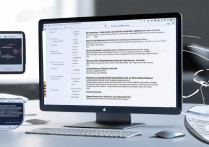

 冀ICP备2021017634号-12
冀ICP备2021017634号-12
 冀公网安备13062802000114号
冀公网安备13062802000114号